ザ・ビジネスモール クローラー | 募集案件をスクレイピングする
ザ・ビジネスモールとは?
ザ・ビジネスモールは、商工会議所・商工会が運営するビジネス情報サイトです。企業情報データベース検索、ビジネスマッチング、販路開拓、取引拡大、商談機会を提供する「ザ・商談モール」、店舗向けホームページの作成「BMテンポ」等のサービスも提供します。
スクレイピングツールの概要
ScrapeStormには人工知能に基づき、Webスクレイピングツールです。プログラミングが必要なく、ほとんどのWebサイトからデータをスクレイピングします。強い機能を持つ、使いやすいです。URLを入力するだけで、自動的にWebサイト内容と次のページボタンを識別できます。1-ClickでWebサイトからデータを自動的に抽出します。
抽出されたデータは下記のようにご覧ください。

1.タスクを新規作成する
(1)URLをコピーする
ソフトウェアは自動的にURLを識別できます。1-ClickでWebサイトからデータを自動的に抽出します。まず、URLをコピーしてください。

(2)スマートモードタスクを新規作成する
ソフトウェアのホムページ画面に新規作成できます。
新しいタスクを作成しますか、持っているタスクをインポートすることもできます。
詳細には下記のチュートリアルをご参照ください。
URLを正しく入力する方法

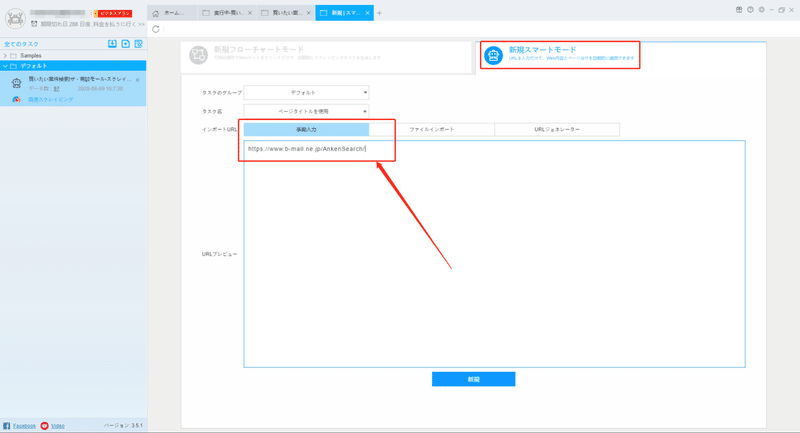
2.タスクを構成する
(1)ページボタン
ソフトウェアは自動的にページボタンを識別できますが、今回は自動識別失敗になります。手動でページボタン「次へ」を選択してください。

(2)詳細ページに行く
詳細ページに募集案件の詳しく情報がありますので、情報を収集するために、詳細ページに移動してください。「詳細ページ行く」をクリックして、詳細ページ行きます。

(3)フィールドの編集と追加
必要に応じてフィールドの名前の変更または削除、結合できます。
フィールドの追加には、「フィールドを追加」ボタンをクリックして、画面に抽出する要素を選択、データが自動的に抽出されます。
フィールドの設定の詳細には下記のチュートリアルをご参照ください。
抽出されたフィールドを配置する方法

3.タスクの設定と起動
(1)起動の設定
必要に応じて、スケジュール、アンチブロック、自動エクスポート、画像のダウンロード、スピードブーストを設定できます。
スクレイピングタスクを配置する方法については、下記のチュートリアルをご参照ください。
スクレイピングタスクを配置する方法

(2)しばらくすると、データがスクレイピングされる。

4.抽出されたデータのエクスポートと表示
(1)エクスポートをクリックして、データをダウンロードする

(2)必要に応じてエクスポートする形式を選択します。
ScrapeStormは、Excel、csv、html、txt、データベース、ローカルなどさまざまなエクスポート方法を提供します。ライトプラン以上のユーザーは、WordPressに直接投稿することもできます。
抽出結果を表示し、抽出されたデータを消去する方法の詳細には下記のチュートリアルをご参照ください。
抽出されたデータの表示と消去する方法
抽出結果のエクスポート方法の詳細には下記のチュートリアルをご参照ください。
抽出されたデータのエクスポート方法

この記事が気に入ったらサポートをしてみませんか?
